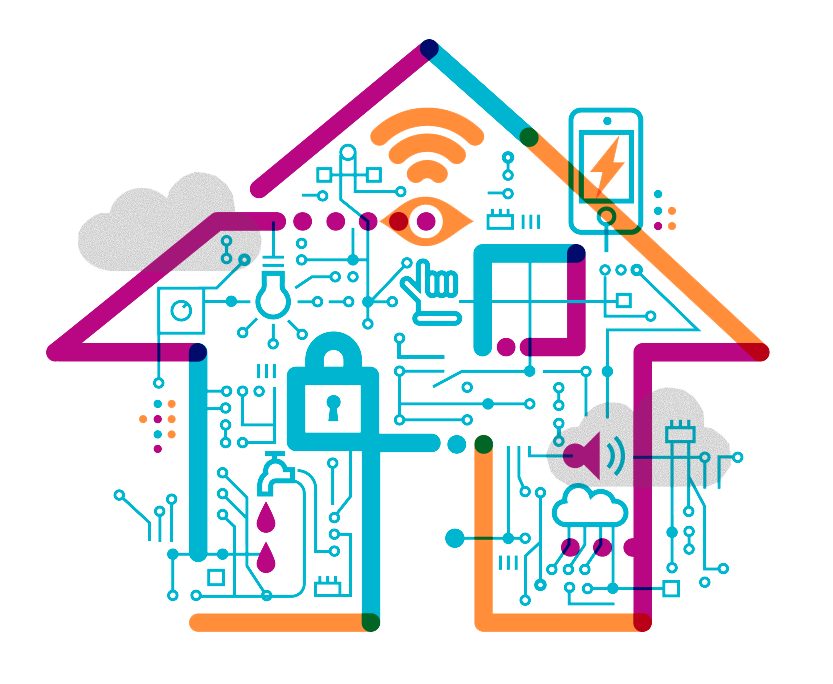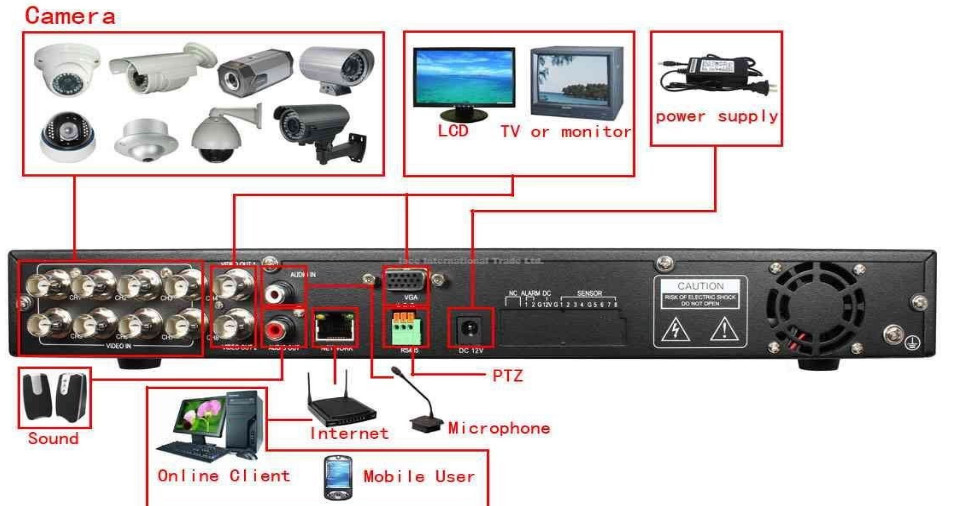Выбор конфигурации ПК
 Минимально необходимая вычислительная мощность ПК для систем видеонаблюдения зависит, в первую очередь, от того будет ли этот компьютер использоваться только сбора и сохранения видеоданных или параллельно будет выполнять дополнительные процессы.
Минимально необходимая вычислительная мощность ПК для систем видеонаблюдения зависит, в первую очередь, от того будет ли этот компьютер использоваться только сбора и сохранения видеоданных или параллельно будет выполнять дополнительные процессы.
Если запись видеонаблюдения на компьютер будет основной функцией, то особых требований к конфигурации не выдвигают. Это может быть простой ПК с SVGA картой или интегрированным в материнскую плату выходом для отображения видео и одним или несколькими свободными PCI – слотами для установки плат видеозахвата.
Обычно используется операционная система Windows различных версий и процессор AMD Duron или Celeron невысокой тактовой частоты.
Но это сработает в том случае, если основную работу по компрессии видеосигнала проводят платы видеозахвата.
При приеме сигнала с камеры слежения происходит аппаратная кодировка в указанный формат. Благодаря чему объем записываемой информации существенно уменьшается. Если планируется дополнительная аппаратная обработка видеоинформации, то появится необходимость в более производительных процессорах Pentium 4 или Athlon XP.
Кроме того, для параллельного просмотра видео понадобится большое количество оперативной памяти, иначе изображение будет «тормозить».
Возможность организации эффективного видеонаблюдения через компьютер зависит и от количества камер, которые будут присоединены к нему.
Поток компрессионных данных, передаваемых через один или два канала, не слишком нагрузит систему. В этом случае достаточно будет IDE –винчестера с числом оборотов не более 5200 в минуту.
Но если необходимо сохранить информацию с 4-5 камер, то придется использовать SATA HDD устройства с большим буфером и скоростью оборотов от 7200 в мин.
Как выбрать «правильную» плату
Обывателю, плохо разбирающемуся в обеспечении для компьютера, нужную карту видеозахвата выбрать затруднительно. Здесь потребуется помощь специалиста, ведь на современном рынке предложено множество электронных устройств. Редакция сайта «Янашла», проконсультировавшись с представителями компьютерной индустрии, собрала советы, которые помогут пользователям не совершить ошибки при выборе.
Какие критерии выбора в приоритете:
- Мощность персонального компьютера должна быть достаточной;
- Лучший девайс для качественной записи – Full HD, 4K;
- Плата должна быть совместима с ПК/консолью;
- Если предпочтение отдано мобильному устройству, стоит выбрать модель с внешним подключением;
- Для внутренней платы нужен разъем в слоте. Если он занят, придется покупать внешнюю плату;
- Следует заранее понять: насколько нужно качественное звуковоспроизведение, и уже потом выбирать карту;
- Стандартный вариант – разрешение в 720х576 пикселей, однако для видеотрансляции на большой территории потребуется большая мощность;
- Количество кадров в секунду;
- Известные производители заинтересованы в продаже качественного товара. Поэтому, решая, какой лучше купить девайс, стоит склонить чашу весов в сторону известного бренда с безупречной репутацией.
Основные технические характеристики и критерии выбора

Выбирая конкретную модель для компьютера специалисты рекомендуют ориентироваться на следующие характеристики:
Разрешение изображения. Наименьший показатель, с которым целесообразно работать, составляет 720х576 (формат PAL DV). Он дает минимально допустимую детализацию изображения необходимую для опознания человеческого лица. Лучше всего использовать устройства поддерживающие запись в формате Full HD (1920х1080), так как с ними вполне могут работать специальные программы видеоаналитики в автоматическом режиме.
Скорость записи. Оптимальная величина, позволяющая просматривать сохраненное видео без задержек — 25 кадр/сек. Однако такой видеофайл будет занимать достаточно много места на жестком диске. При этом для наблюдения за статическими объектами вполне достаточно 5-10 кадр/сек для получения полноценной информации. В помещениях, имеющих среднюю интенсивность посещения (финансовые организации, кафе), оптимальная скорость составляет 15-20 кадр/сек. На максимальной скорости рекомендуется осуществлять съемку высоко динамичных объектов: автодорог, торговых залов, школьных учреждений.
Совместимость с аппаратной составляющей ПК и операционной системой. В сопроводительной документации на плату видеозахвата указаны минимальные и рекомендуемые требования к ПК. Однако, следует понимать, производитель имеют в виду, что компьютер будет использован исключительно для поддержания работоспособности системы видеонаблюдения. Следовательно, если пользователь планирует использовать ПК для выполнения других операции, параметры устройства должны быть значительно выше, чем рекомендованные, а тем более минимальные.
Как сделать выбор
Неопытный пользователь может растеряться – принять решение о покупке не просто, когда перед глазами масса вариантов. Предлагаем сосредоточиться на нескольких параметрах:
Убедитесь, что девайс совместим с вашим компьютером или консолью;
Удостоверьтесь, что вашему ПК хватит мощности – внимательно изучите характеристики доп.устройства перед покупкой;
Немаловажно качество записи видео – рекомендуем обратить внимание на девайсы с разрешением Full HD и 4K;
Если вы не собираетесь перемещать девайс, идеально подойдет плата видеозахвата для стриминга, подключаемая к материнке – она обеспечивает самое быстрое соединение. Если нужна мобильность – покупайте внешнее устройство (но лучше выбрать порт подключения USB 3.0).
Основные рекомендации изучили – прежде чем отправляться в магазин, дадим небольшой гайд по использованию
Вы должны быть готовы ко всему!
Основные рекомендации изучили – прежде чем отправляться в магазин, дадим небольшой гайд по использованию. Вы должны быть готовы ко всему!
Обзор лучших карт видеозахвата для централизованной системы наблюдения
По мнению специалистов, для организации системы видеонаблюдения достаточно и устаревшего ПК, поскольку всю нагрузку на себя возьмет плата видеозахвата. Однако нужно помнить, что для видеонаблюдения за небольшим офисом достаточно 4-канального устройства, зато на крупных предприятиях нужно создать централизованную видеосистему гораздо большей мощности. В этом случае придут на помощь платы с возможностью увеличения видеоканалов.

Топ-5 лучших, по мнению пользователей, карт видеозахвата в сфере видеонаблюдения, включает:
5 позиция: DS-4008HCI
Стоимость: 25500 рублей.
С разрешением D1 – 704х576, 25 кадров – на канал. Подключение восьми видео- и восьми аудиоканалов. При необходимости легко нарастить систему видеонаблюдения до 64 каналов на одном компьютере. С поддержкой двойного кодирования. Продается в комплекте с кабелем к видеокамере и микрофону.
| Потребляемая мощность | < 4.5W |
| Операционная система | Windows 2000/XP/Server 2003/Vista, Redhat 9.0, Fedora 3, Fedora 4, Fedora 5 |
| Память | от 256MB |
| Видеосжатие | H.264 |
| Интерфейс видеоввода | BNC |
| Аудиосжатие | OggV или bis, 16Kbps |
| Интерфейс аудио ввода | BNC |
| Скорость передачи | 32Kbps ~ 2Mbps |
DS-4008HCI
Достоинства:
- С регулированием скорости записи;
- Много портов;
- Есть запись звука.
Недостатки:
4 место: Hikvision DS-4208HFVI
Стоит около 8,5 тысяч рублей.
Производитель – Hikvision. Количество каналов – восемь. Со встроенным детектором движения, двойным потоком и видеосжатием H.264. С эффективной обработкой видео.

| Мощность | < 7W |
| Операционная система | Windows2000Pro+SP2, Windows 2003, Windows XP/Vista /Windows 7 |
| Память | от 256MB |
| Скорость | 32k ~2M (CIF), 32k ~4M (4CIF) |
| Видеовход | BNC |
| Аудиовход | BNC |
Hikvision DS-4208HFVI
Достоинства:
- Хорошее разрешение, качественное видео;
- Возможность нарастить систему до 40 каналов.
Недостатки:
«Бронза»: INTERVISION NX-88D1
Девайс с 8 видеоканалами и 8 аудиоканалами. Скорость записи – 200 кадров в секунду. Разрешение — 720х576. Русифицированный софт. Позволяет создать систему видеонаблюдения с четким изображением.

| Сжатие | аппаратное |
| Тип платы | аналоговая |
| Интерфейс | PCI |
| Скорость записи на канал D1 | 25 кадров в секунду |
| Формат сжатия | H.264 |
INTERVISION NX-88D1
Плюсы:
- Известный бренд, гарантирующий качество;
- Надежность;
- Годится для аналоговых камер;
- Предоставляется сервисное обслуживание.
Минусы:
«Серебро»: VOCORD VE16
Устройство для системы видеонаблюдения с высоким качеством. Количество каналов – 16, систему можно «вырастить» до 64. Разрешение 720х576, сжатие JPEG2000. Производитель использовал мезонинную технологию. Плата может применяться для охранного наблюдения по периметру и внутри помещения, записи мероприятий и видеозаписи.
| живое видео | 25 кадров в секунду |
| усиление (регулирование) | от -4 дБ до +7.5 дБ; |
| форматы входного видеосигнала | PAL (B, D, G, H, I, M, N |
| Видео выхода | CVBS |
VOCORD VE16
Плюсы:
- Отличное качество изображения;
- Гибкость конфигурации;
- Хорошая скорость.
Недостатки:
«Золото»: DigiNet 4400
Стоит 2000 рублей.
Производитель – Kodicom. Профессиональный электронный помощник дает возможность обеспечить видеонаблюдение как на домашнем ПК, так и на оборудовании промышленных объектов. С вводом сигналов с четырех камер, скорость – 100 кадров в секунду. С несколькими режимами записи: по тревоге, по расписанию, постоянным и по датчику движения.

| Видеосигнал | PALNTSC |
| Разрешение | 768×576; 384×288; 192×144 |
| Сжатие | MPEG-4, MJPEG |
| Операционная система | Windows 9x/2000/XP |
DigiNet 4400
Достоинства:
- Легко и быстро можно найти нужный файл в видеоархиве;
- Настройки для камер;
- Русифицированный интерфейс;
- Много режимов.
Недостатки:
Особенности и функции
Если вы собираетесь завоевывать аудиторию качественным прохождением игр, подача очень важна. Именно поэтому стоит задуматься о подготовке качественного оборудования – не последним в списке значится карта видеозахвата для стрима с ПК или консоли. Ей пользуются все стримеры, которыми вы восхищаетесь – огромная роль в создании крутого яркого и глубокого изображения принадлежит именно ей.
Сначала обсудим, что устройство собой представляет – и поймем, зачем нужна карта захвата для стрима. Это небольшой девайс, обеспечивающий запись видеоматериала из источника (компьютер или консоль) для последующей передачи изображения.
Выделяются два основных типа: внутренние и внешние. Внутренние вставляются в разъемы материнской платы, внешние же подключаются через USB-разъемы с помощью проводов, разницы в принципах работы нет.
Тут на помощь приходит карта видеозахвата для стрима на Твиче или другой платформе:
- С компьютера (или другого устройства) снимается необходимость обрабатывать видео и тратить ресурсы;
- Видеокарта разгружается – появляется возможность увеличить разрешение и частоту кадров, не меняя игрового процесса.
Устройство видеозахвата от Rombica
Модель Pro Studio для подключения к компьютеру имеет универсальный интерфейс USB 2.0. Это позволяет создавать видео для загрузки в сеть на Youtube или Rutube, а также осуществлять оцифровку для записи на диски DVD аналоговых видеокассет.
В комплектацию входит CD диск с ПО и драйверами для Windows XP, 7, 8.
Функции и особенности:
- преобразование видеоконтента для воспроизведения на смартфонах, iPod, PSP и планшетах;
- оцифровка аналоговых видеокассет;
- устройство видеозахвата с USB 2.0 интерфейсом;
- создание видео для загрузки;
- создание собственного меню для диска;
- редактирование оцифрованного видео;
- совместимость с большим количеством устройств.
Схема цифрового видеонаблюдения
Цифровое видеонаблюдение состоит из видеорегистратора, IP камер, коммутатора, источника бесперебойного питания. Питание и передача данных осуществляется по одному кабелю.
Состав комплекта видеонаблюдения
В таблице в соответствии с приведённой выше схемой указаны используемые производители и марки оборудования (без учета кабелей и разъемов):
| Цифровой комплект видеонаблюдения | Наименование | Стоимость | Количество | Итого |
|---|---|---|---|---|
| 1. Видеорегистратор | HiWatch DS-N104 | 65$ | 1 шт. | 65$ |
| 2. Жёсткий диск | Seagate Surveillance 2TB | 75$ | 1 шт. | 75$ |
| 3. Источник бесперебойного питания с АКБ | IНЭЛТ ALPHA LCD | 51$ | 1 шт. | 47$ |
| 4. Коробка | 70х70х40 | 1,2$ | 4 шт. | 4,8$ |
| 5. Цифровая камера | HiWatch DS-I200 (C) | 65$ | 4 шт. | 260$ |
| 6. Коммутатор | TL-SF1008P | 42$ | 1 шт. | 42$ |
| Итого: | 493,8$ |
Ниже видео в котором показываю как подключается и запускается цифровой комплект видеонаблюдения.
Обзор IP камеры видеонаблюдения HiWatch DS-I200 (C) здесь. Более продвинутой Hikvision ColorVu DS-2CD2T27G3E-L здесь.
Пример того, что видит камера DS-I200 установленная на стене коттеджа.
ВЫБОР ПЛАТЫ ВИДЕОЗАХВАТА
Подбор платы видеозахвата намного важнее выбора остальных устройств системы видеонаблюдения, ведь от ее характеристик зависит эффективность, производительность простота обслуживания и возможность модернизации. При выборе следует ориентироваться на следующие характеристики:
Разрешение видеозаписи — минимальные показатели, которые должно обеспечивать устройство 720х576. Видео меньшего качества практически бесполезно с точки зрения опознания злоумышленника, так как не дает необходимой детализации изображения.
Скорость записи — показатель выражается в количестве кадров в секунду. Запись в режиме реального времени обеспечивается 25 кадр/сек, однако не для каждой камеры необходима такая скорость. Для статических объектов достаточно 3-5 кадр/сек, для помещений со средней динамикой: рестораны, офисы, банки необходимо 15-18 кадр/сек, максимальная скорость нужна для записи высокоскоростных передвижений — дороги, торговые залы больших магазинов и т.п.
Следует помнить, что некоторые производители указывая на модели скорость записи, например, 100 кадр/сек умалчивают, что данный показатель нужно разделить на все каналы, по которым осуществляется трансляция.
Совместимость с ПК — в большинстве случаев на упаковке или описании платы даются минимальные и рекомендуемые требования, которые предъявляются к параметрам компьютера.
Однако, в большинстве случаев имеется в виду, что основной задачей ПК будет обслуживание системы видеонаблюдения. Следовательно, если планируется выполнение дополнительных операций, то и параметры ПК должны быть выше.
Количество каналов записи и возможность расширения — большинство бюджетных плат видеозахвата для домашнего использования имеют 4-8 BNC входов, которым подключаются коаксиальные кабели от видеокамер с соответствующими коннекторами.
Профессиональные платы имеют от 32 до 128 входов, которые представляют собой жгут разъемов, присоединяемый к устройству через интерфейс: DVI, VGA/S-VGA, HDMI или IEEE 1934 (он же FireWare, он же iLink).
Кроме выбора необходимого количества каналов можно предусмотреть возможность расширения системы путем добавления нескольких совместимых плат или дополнительных устройств входа для уже установленной. К примеру, модель Geovision GV-1480 16Ch DVR Card, которая может быть расширена с 16 до 64 каналов приема.
Запись звука — практически все современные модели имеют возможность записывать звук параллельно с видеопотоком, при этом передача аудио может производиться как по отдельному кабелю, так и по одному коаксиалу, в зависимости от возможностей видеокамеры.
Обзор EasyCap USB 2.0: как это работает

Процесс подключения EasyCap USB 2.0 между компьютером и источниками аналогового сигнала поэтапно иллюстрирован в документации.

Соединить RCA-разъемы с такими же по цвету ответными «тюльпанами» сможет и ребенок. Удлинительный USB-кабель понадобится для размещения источника аналогового сигнала на некотором удалении от ПК. Для этой же цели удобно использовать удлинительные кабели RCA (в комплект не входят).
Вообще говоря, к ПК или ноутбуку предъявляются вполне определенные, хотя и довольно простые, требования. Первым делом, конечно, необходим свободный USB-порт. Причем при подключении к ПК подойдет не любой из них, а обычно только тот, что связан с USB-контроллером напрямую, а не через концентратор. Выяснить это, скорее всего, придется методом «тыка» (перебирая варианты).
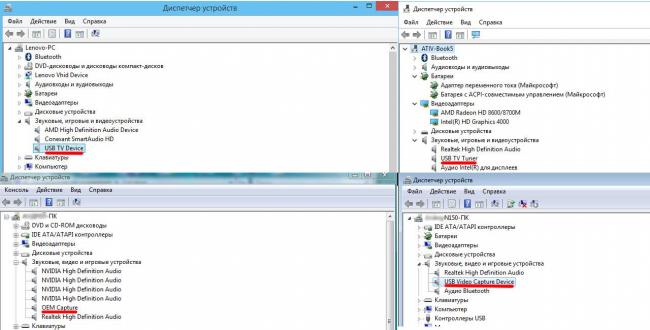
Так, Windows Vista назвала девайс — OEM Capture, Windows 7 – USB Video Capture Device, Windows 8.1 – USB TV Device, даже Windows 10, не дождавшись танца с бубном, нарекла устройство — USB TV Tuner. Напомним, что вся эта информация отображается в разделе звуковых, видео и игровых устройств соответствующего диспетчера.

Для работы с софтом из комплекта EasyCap USB 2.0 остановились на ПК с Windows Vista. После автоматической загрузки компакт-диска открывается стартовое меню. Программа видеозахвата требует наличия (или установки) DirectX, как минимум 9 версии.
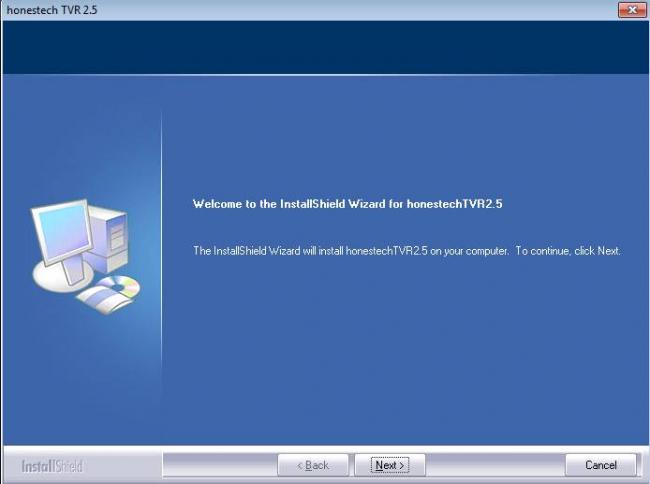
Для видеозахвата продавец предложил воспользоваться коммерческой утилитой TVR 2.5 от компании Honestech. На компакт-диске даже нанесен серийный номер продукта, который требуется ввести перед первым запуском этой программы.
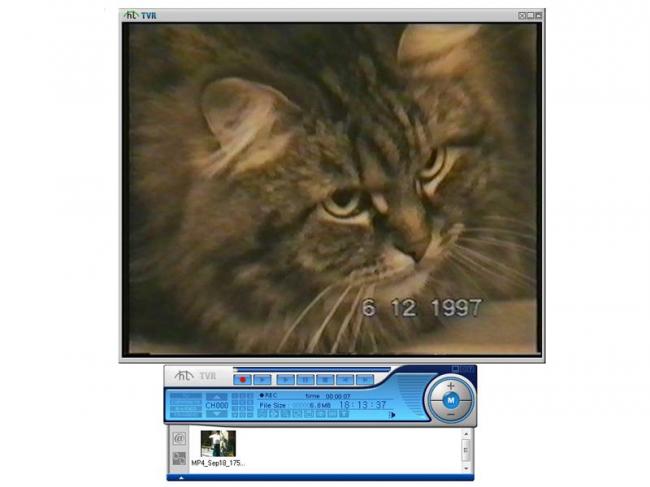
После включения воспроизведения на видеомагнитофоне на экране программы TVR появляется «живое» видео. Если изображение черно-белое, то в настройках кодека надо сменить NTSC на PAL. Интерфейс программы совсем простенький. Щелчок мышкой по соответствующей пиктограмме на панели управления активирует запись в файл. Предварительно следует выбрать один из предлагаемых форматов (AVI, MPG, MP4 и т.д.).
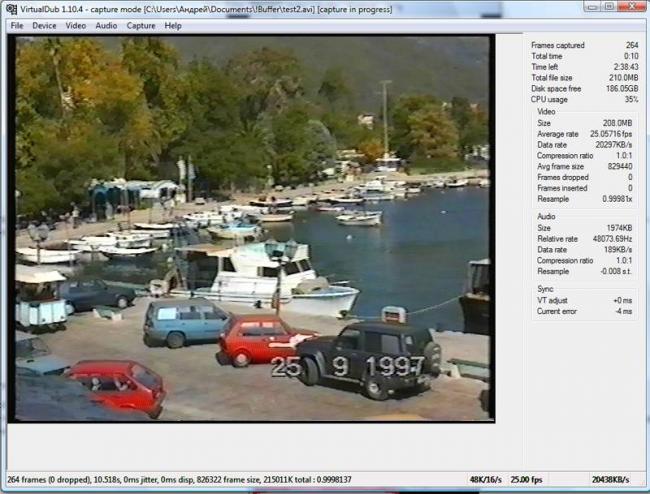
При проверке работы EasyCap USB 2.0 под Windows 7 обошлись бесплатной утилитой VirtualDub, которая исправно служит не только для захвата, но также монтажа и редактирования видеопотока.
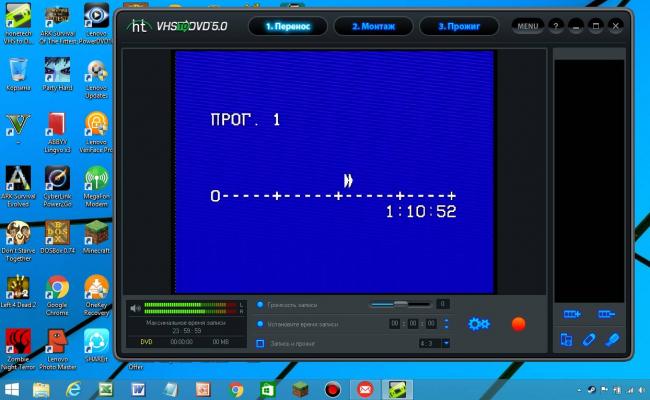
А вот на ноутбуках с Windows 8.1

и Windows 10 попробовали более современное (увы, не бесплатное) приложение Honestech VHStoDVD 5.0. Кстати, компания Honestech включает устройства видеозахвата в комплект с люксовыми версиями своих программ.

В магазине Google Play для EasyCap USB 2.0 предлагаются мобильные приложения, в том числе, например, и платная программа EasyCap Viewer, которая заточена под визуализацию сигнала с аналогового выхода видеокамер. Работает она на смартфонах и планшетах с ОС Android 4.0 (или более поздней версией, включая «семерку» — Nougat).
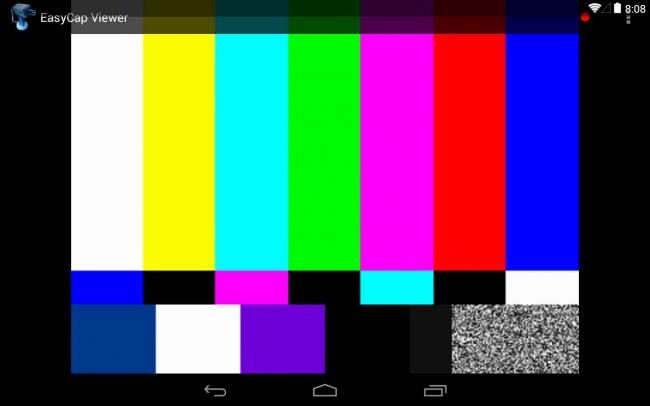
Вот тут-то и пригодился OTG-переходник для подключения к Nexus 7, который выступил в качестве 7-дюймового устройства отображения.
Espada
Модель этого гаджета EUsbRcaSv USB выполнена в виде большой флешки. Сам USB-разъем закрыт колпачком.
По мнению многих пользователей, очень удачно исполнен корпус:
- во-первых, использована технология Soft-Touch;
- а во-вторых, по всему периметру корпуса предусмотрительно сделаны отверстия для вентиляции (при работе устройство немного нагревается).
Гаджет снабжен выведенными разъемами подключения кабелей RCA (тюльпанчики) и разъемом подключения S-Video. Каждый провод этого устройства видеозахвата USB 2.0 подписан.
Характеристики:
- видеозахват – внешний;
- интерфейсы – композитный, S-Video, Аудио RCA;
- шина подключения — USB 2.0;
- разрешение видео — 720 х 480;
- аналоговые стандарты – PAL, NTSC.
Преимущества использования
Данное техническое решение целесообразно применять при устройстве небольших и средних систем видеонаблюдения, в которых используется 4-16 камер. По сравнению с классической структурой такая система имеет определенные преимущества:
- Большое разнообразие моделей и ценовая доступность плата видеозахвата для компьютера видеонаблюдения;
- Простота настройки — ПО, которое поставляется в комплекте, чаще всего разворачивается автоматически;
- Совместимость с камерами любого аналогового формата и производителя;
- Появляется техническая возможность совместить систему видеонаблюдения через ПК с другими подсистемами безопасности и контроля (умный дом);
- Появляется множество дополнительных функций и возможностей управления системой через программы для плат видеозахвата: удаленный контроль, видеоаналитика, выполнение функции системы безопасности;
- Видеонаблюдение на базе плат и ПК легко модернизируется и расширяется без замены уже установленного оборудования.
Порядок подключения камеры видеонаблюдения к телевизору
Довольно часто на СМАРТ-телевизоры устанавливают веб-камеры. Это очень удобно, когда вы используете Skype или записываете потоковое видео своих игр для Twitch-канала. Бесплатное визуальное общение или создание видеоконференций с использованием веб-камеры на телевизоре – для многих людей это обычные будни.
Выполнить подключение напрямую получится только с такой моделью камеры, которая работает с аналоговым сигналом. Такие приборы можно купить через интернет или в магазине бытовой техники.

Если же вы всё-таки хотите организовать подключение своей «вебки» к телевизору, то можно задействовать системный блок ПК в качестве переходника. Для этого проведите такие действия:
- Соедините с помощью кабелей или переходников телевизор с системным блоком компьютера. Разъёмы у всех моделей разные, поэтому посмотрите, какие порты есть на задней панели вашего ТВ, и определите оптимальный вариант своего подключения;
- Телевизор будет служить вам монитором, поэтому подстройте его разрешение, чтобы вам было удобно его использовать;
- Подключите WEB-камеру к блоку ПК;
- Запустите установку драйвера с диска (он идёт в комплекте с устройством) или через «Панель управления» – «Диспетчер устройств»;
- Вот и вся настройка, теперь останется только удобно разместить веб-камеру на телевизоре, настроить угол обзора, чтобы в её объектив попадала нужная картинка.
А вот камеры, которые имеют интерфейс Ethernet (их называют IP-камерами), не потребуют установки драйвера. Такие модели можно напрямую подключить к роутеру или цифровому видеорегистратору NVR посредством витой пары. Они имеют собственный IP-адрес и в телевизоре будут распознаны, как самостоятельный девайс. Запись с IP-камер настраивается на SD-карту или сервер.

Большая часть современных моделей телевизоров поддерживают работу с цифровым форматом данных. Особенно те, которые имеют встроенный доступ в интернет. Есть модели телевизоров со встроенной камерой (например, Sony KDL-55W808 или Samsung UE46F8000), а можно купить отдельное веб-устройство, которые, как правило, производят те же производители телевизоров. Такие камеры более чувствительны и адаптированы под большую дальность до объекта: они лучше способны улавливать звук абонента, и умеют правильно подстраивать чёткость картинки.
Перед тем как настроить взаимодействие камеры со своим телевизором, убедитесь, что:
- У камеры имеется разъём VA/In/Out;
- В комплекте есть кабель для подключения.

Отличным вариантом универсальной ТВ-камеры является, например, модель Logitech TV Cam HD. Её достаточно просто подключить к телевизору через HDMI-кабель и никаких дополнительных манипуляций проводить не потребуется. У неё имеется автономный БП, поэтому видеозвонки можно принимать даже при выключенном ТВ.
Жители многоквартирных домов довольно часто используют подключение, в котором одна камера, установленная, например, в парадном, передаёт изображение на все квартиры в доме. В таком случае используется один регистратор и множество специальных мониторов с разъёмами HDMI или VGA в каждой квартире.
В целях экономии можно не покупать дополнительное устройство, а вывести изображение на свой телевизор с помощью модулятора телевизионного сигнала. Схема по такому подключению будет выглядеть так:
- В телевизионном кабеле нужно сделать разрыв, его можно делать либо на лестничной площадке, либо непосредственно в своей квартире;
- В него устанавливается специальный модулятор ТВ сигнала, который добавляет к потоку телесигнала ещё один дополнительный информационный канал со свободной частотой вещания;
- Модулятор имеет 2 антенных разъёма (один – на вход, второй – на выход) и 3 коннектора типа «тюльпан» (один для передачи видео и два аудиоканала). Сигнал от камеры проводим в модулятор посредством стандартного коннектора;
- После этого задаём частоту вещания (на корпусе устройства указываем номер канала);
- С помощью делителя сигнала картинку с камеры можно вывести на 4 отдельных телевизора.

Если камера не имеет возможности переключения в старый аналоговый телевизор, то создать прямое подключение не получится. Для этого случая вам потребуется приобрести специальный преобразователь BNC/VGA. Только конвертёр сможет изменить формат передаваемого сигнала.
Подключение камеры видеонаблюдения к телевизору проводится посредством всё того же коаксиального кабеля, который просто достаточно обжать с двух сторон BNC-коннекторами. Одна сторона кабеля подключается к выходу на камере, а другой конец устанавливается в гнездо «Входа» на преобразователе, а уже последний подключается к ТВ-приёмнику с помощью кабеля VGA.
Что это такое? Общая информация
Начнем с предназначения. Рассматриваемая нами плата нужна для того, чтобы захватить картинку или видео с любого используемого устройства, передать его на трансляционный компьютер и после чего отправить в интернет в любые источники.
Рассматриваемый нами продукт на рынке компьютерных технологий стал «настоящей бомбой». В начале статьи мы затронули тему стримеров неслучайно. Устройство необходимо им для того, чтобы транслировать отличное прохождение игры большой аудитории. Т.е. вести прямой эфир с игровой консоли. Большинство считают, что платы захвата способны снизить нагрузку на процессор при стриме. Платы с аппаратным энкодером действительно могут производить запись без нагрузки. Без аппаратного энкодера карты, к сожалению, делать этого не умеют. Таким образом, плата или карта видеозахвата записывает видео не на видеокарту.
Если у пользователя игровой компьютер, то устройство подключается именно к нему. Настройки выстраиваются таким образом, чтобы именно она копировала все данные. Это обеспечивает оптимизацию всего рабочего процесса, при котором отпадает необходимость в открытии нескольких браузеров и вкладок.
На сегодняшний день, эти устройства позволяют записывать данные и без стрима. Все данные выводятся на карту памяти.